WPS表格中如何给图案填充渐变色
知识问答 2022-03-29 12:09:50 admin
在制作WPS表格中,经常会在工作表中插入图案。接下来小编为大家介绍下如何给插入的图形填充渐变色:
操作方法
【步骤01】
在桌面上双击WPS表格的快捷图标,打开WPS表格这款软件,进入其操作界面,如图所示:
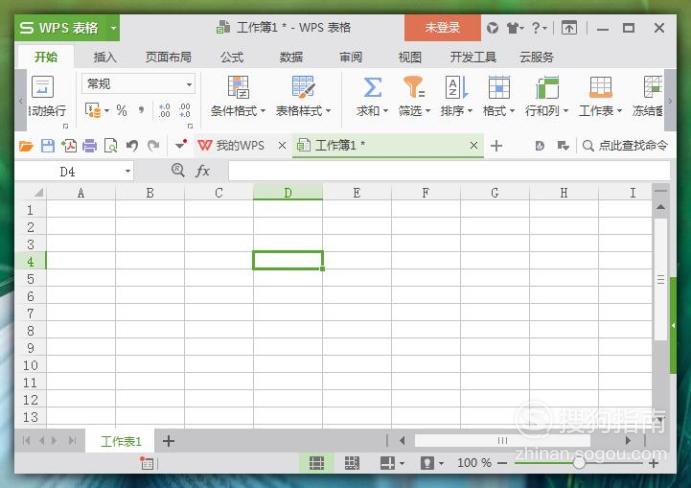
【步骤02】
进入表格主界面后,在上方菜单栏中选择“插入”选项,然后选择“形状”,在新弹出的图案界面中选择“同心圆”为例,如图所示:

【步骤03】
返回到主界面,在合适的位置处点击鼠标左键插入“同心圆”图案,然后在上方选择“绘图工具”选项,如图所示:
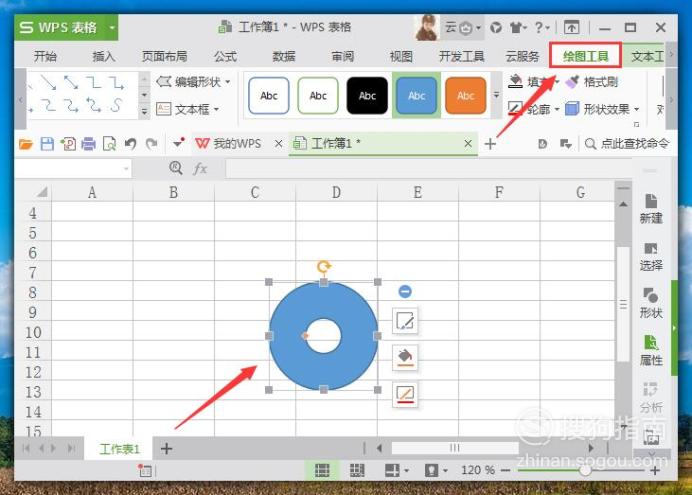
【步骤04】
然后在“绘图工具”中选择“填充”,在其下拉菜单栏中找到“渐变”选项,如图所示:

【步骤05】
点击“渐变”选项后,系统新弹出一个“属性”对话框,在对话框里面选择“形状选项”,如图所示:

【步骤06】
然后在“形状选项”中选择“填充”、“渐变填充”,在旁边的填充颜色中点击“倒三角”图标可以选择各种渐变填充颜色,如图所示:

【步骤07】
这里选择其中的黄色为例,返回到主界面,可以看到渐变填充的图案效果,如图所示:

【步骤08】
另外,在前面的“属性”对话框中,还可以进行“渐变样式”,“填充角度”等参数的设置,可根据自己实际需要调节,如图所示:

【步骤09】
调节完后,关掉“属性”对话框,返回到主界面,可以看到渐变填充效果就变成我们所设置的了,效果如下图所示:

标签:
相关文章
发表评论

评论列表